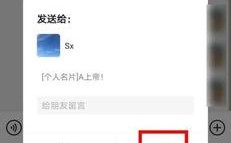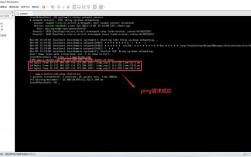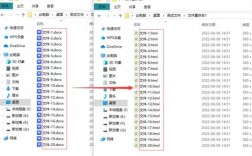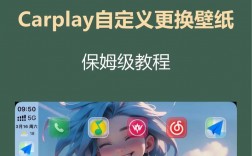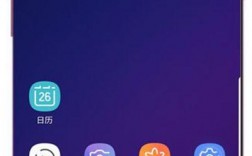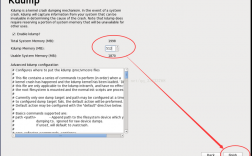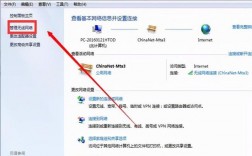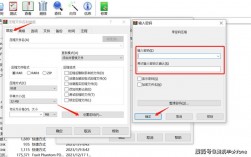CentOS 7是一款基于Red Hat Enterprise Linux (RHEL) 的开源操作系统,发布于2014年,适用于服务器和企业级应用,它以稳定性和长期支持著称,广泛应用于生产环境中,随着其生命周期接近结束,官方和多数镜像站点已经停止提供支持和下载服务,下面将详细讲解如何安装CentOS 7:
1、准备工作
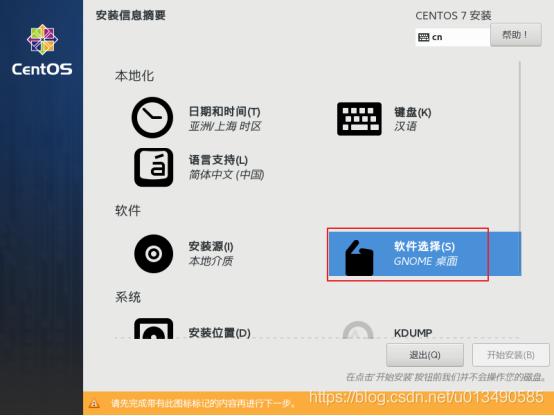
下载CentOS镜像:访问CentOS官网或其他可靠的镜像源下载CentOS镜像文件,由于官网可能下载速度较慢,推荐使用镜像源下载。
安装虚拟机软件:安装并配置VMware Workstation或其他虚拟机软件,以便在虚拟环境中安装CentOS。
2、创建虚拟机
新建虚拟机:在VMware中新建一个虚拟机,选择“典型”模式,并设置操作系统安装来源为稍后安装。
选择操作系统:在客户机操作系统选项中选择Linux,并指定版本为CentOS 7。
配置虚拟机:设定虚拟机名称、安装位置以及磁盘容量大小,推荐为虚拟机分配至少20GB的磁盘空间,并自定义硬件配置,包括内存大小和处理器数量。

3、安装CentOS
启动虚拟机:在完成虚拟机创建后,启动虚拟机,并在启动菜单中选择“Install CentOS 7”开始安装过程。
语言和网络配置:选择语言(中文或英文),配置网络,使用NTP服务以确保时间准确性,并设置正确的时区。
软件选择和分区:进行软件选择,根据需要选择GNOME桌面、开发工具等软件包,接着进行磁盘分区,包括/boot分区、swap交换分区以及/(根)分区。
4、系统配置
用户设置和重启:设置Root密码并创建普通用户账户,完成后系统会自动重启。
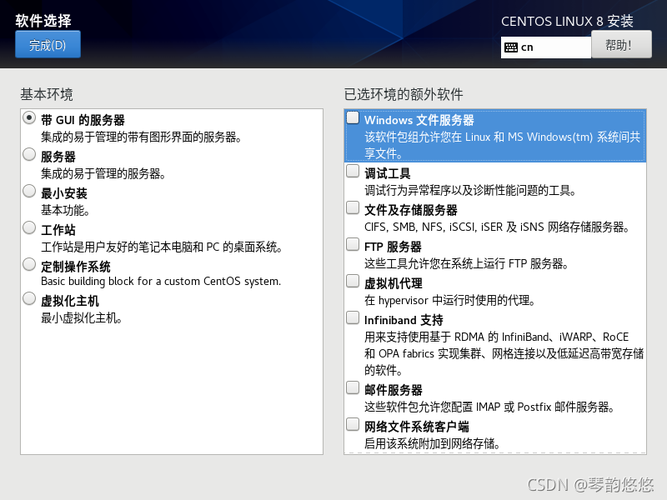
登录和基本配置:重启后使用创建的账户或root用户登录,并进行基本配置,如关闭防火墙、设置SELinux为Disabled状态等。
安装过程中可能遇到的问题及解决策略:
在编辑虚拟机设置之前,确保已正确加载了CentOS安装镜像,否则,虚拟机可能无法启动安装程序。
在分配虚拟机资源时,需根据宿主机的配置合理分配内存和处理器资源,以避免影响宿主机的性能。
对于网络配置,若使用静态IP,需确保所设置的IP与宿主机在同一子网内,且不产生冲突。
整个CentOS 7的安装流程涉及准备工作、创建虚拟机、安装CentOS、系统配置及后续配置等多个步骤,每一步骤都需细致操作,确保系统安装顺利且符合个人需求,安装完成后,可根据需要进一步配置系统和服务以满足特定的应用场景,通过上述步骤,应可顺利完成CentOS 7的安装,享受稳定高效的Linux操作系统体验。
相关问答FAQs
Q1:如何选择CentOS镜像文件进行下载?
A1: 根据所需的CentOS版本,访问官网或其他镜像源地址进行下载,推荐使用镜像源下载以提高下载速度,选择合适的版本镜像,通常选择最新版或长期支持版。
Q2:如何确保CentOS安装过程中的网络配置正确?
A2: 在安装过程中,配置网络时应确保选择正确的网络模式(NAT、桥接或仅主机),若使用静态IP,需正确设置IP地址、子网掩码、网关及DNS信息,确保与宿主机网络在同一子网内且无IP冲突,对于NTP服务,应确保能够访问外部时间服务器以同步时间。